Kết nối Bluetooth với máy tính Win 7 mở ra cánh cửa cho việc truyền tải dữ liệu không dây tiện lợi. Bài viết này sẽ hướng dẫn bạn cách thực hiện kết nối này một cách chi tiết và hiệu quả, từ việc kiểm tra phần cứng đến khắc phục sự cố thường gặp.
Kiểm Tra Khả Năng Hỗ Trợ Bluetooth Trên Máy Tính
Trước khi bắt đầu, hãy chắc chắn rằng máy tính Win 7 của bạn có hỗ trợ Bluetooth. Một số máy tính xách tay được tích hợp sẵn Bluetooth, trong khi máy tính để bàn có thể yêu cầu bộ điều hợp Bluetooth USB. Để kiểm tra, bạn có thể vào Device Manager bằng cách tìm kiếm “Device Manager” trong Start Menu. Nếu bạn thấy mục “Bluetooth Radios”, thì máy tính của bạn đã được trang bị Bluetooth. Nếu chưa, bạn có thể tham khảo bài viết về cách cài đặt bluetooth trên máy tính.
 Kiểm tra Bluetooth trên Windows 7
Kiểm tra Bluetooth trên Windows 7
Cài Đặt Driver Bluetooth Cho Win 7
Nếu máy tính của bạn có Bluetooth nhưng chưa được cài đặt driver, bạn cần cài đặt driver tương ứng. Thông thường, driver sẽ được cung cấp kèm theo bộ điều hợp Bluetooth hoặc có thể tải xuống từ trang web của nhà sản xuất. Việc cài đặt driver đúng cách sẽ đảm bảo kết nối Bluetooth hoạt động ổn định. Cài đặt driver sai có thể dẫn đến các lỗi kết nối sau này.
Bật Bluetooth Trên Máy Tính Và Thiết Bị
Sau khi cài đặt driver, hãy bật Bluetooth trên cả máy tính và thiết bị bạn muốn kết nối (ví dụ: điện thoại, loa, tai nghe). Trên máy tính Win 7, bạn có thể bật Bluetooth từ Control Panel hoặc bằng cách click vào biểu tượng Bluetooth ở system tray. Có thể bạn sẽ cần tìm hiểu thêm về kết nối iphone với máy tính hoặc kết nối điện thoại samsung với máy tính nếu bạn muốn kết nối các thiết bị này.
Ghép Nối Thiết Bị Bluetooth Với Win 7
Bây giờ, máy tính của bạn sẽ tự động tìm kiếm các thiết bị Bluetooth ở gần. Chọn thiết bị bạn muốn kết nối từ danh sách và làm theo hướng dẫn trên màn hình để hoàn tất quá trình ghép nối. Thông thường, bạn sẽ cần nhập mã PIN để xác nhận kết nối. Việc ghép nối thiết bị sẽ cho phép bạn truyền tải dữ liệu không dây một cách dễ dàng.
Khắc Phục Sự Cố Kết Nối Bluetooth Win 7
Đôi khi, bạn có thể gặp sự cố khi kết nối Bluetooth với Win 7. Một số lỗi phổ biến bao gồm không tìm thấy thiết bị, kết nối không ổn định, hoặc không thể truyền tải dữ liệu. Trong trường hợp này, hãy thử khởi động lại máy tính và thiết bị Bluetooth, kiểm tra lại driver, hoặc cập nhật driver lên phiên bản mới nhất. Bạn cũng có thể thử kết nối máy in qua mạng lan nếu máy in của bạn hỗ trợ kết nối này.
Kết Luận
Kết nối Bluetooth với máy tính Win 7 là một quá trình đơn giản nhưng cần sự chính xác trong từng bước. Hy vọng bài viết này đã cung cấp cho bạn những thông tin hữu ích để thực hiện kết nối này một cách thành công. Nếu bạn là người yêu thích âm nhạc, có thể bạn sẽ muốn tải loa máy tính để tận hưởng âm thanh tốt hơn.
Lời khuyên từ chuyên gia Nguyễn Văn A, Kỹ thuật viên máy tính: “Việc cập nhật driver Bluetooth thường xuyên sẽ giúp cải thiện hiệu suất và khắc phục các lỗi kết nối.”
Lời khuyên từ chuyên gia Trần Thị B, Chuyên gia phần cứng: “Khi gặp sự cố kết nối Bluetooth, hãy kiểm tra lại pin của thiết bị Bluetooth. Pin yếu có thể là nguyên nhân gây ra lỗi kết nối.”
FAQ
- Tại sao máy tính Win 7 của tôi không tìm thấy thiết bị Bluetooth?
- Làm thế nào để cài đặt driver Bluetooth cho Win 7?
- Mã PIN Bluetooth là gì?
- Làm thế nào để khắc phục lỗi kết nối Bluetooth không ổn định?
- Tôi có thể kết nối nhiều thiết bị Bluetooth với máy tính Win 7 cùng lúc không?
- Bluetooth có tốn pin không?
- Phạm vi kết nối Bluetooth là bao xa?
Khi cần hỗ trợ hãy liên hệ Số Điện Thoại: 0373298888, Email: [email protected] Hoặc đến địa chỉ: 86 Cầu Giấy, Hà Nội. Chúng tôi có đội ngũ chăm sóc khách hàng 24/7.


